Win11关闭屏幕锁定超实用教程
时间:2025-06-02 11:07:02 256浏览 收藏
在Win11系统中,默认启用的屏幕锁定功能可能会让一些用户感到不便。如果您希望关闭这一功能,可以通过简单的步骤实现。首先,点击“开始”菜单,进入“设置”,然后选择“个性化”并 navigating到“锁定屏幕”设置。在这里,您可以调整“屏幕超时”选项,选择“从不”以防止屏幕在连接电源时锁定。此外,您还可以在电池管理中自定义进入锁屏或睡眠模式的延迟时间。完成设置后,系统会自动保存更改,立即生效。通过这些步骤,Win11用户可以轻松关闭屏幕锁定功能,提升使用体验。
如何在Win11中关闭屏幕锁定功能?Win11默认会启用屏幕锁定功能,但有些用户可能觉得频繁唤醒屏幕比较麻烦,因此想关闭这一功能。以下是详细介绍如何在Win11中禁用屏幕锁定的具体步骤。
具体操作步骤如下:
点击“开始”菜单,从中选择“设置”选项,以启动Windows 11电脑上的“设置”应用。
在“设置”窗口中,点击左侧导航栏中的“个性化”选项,接着切换到右侧的“锁定屏幕”设置。
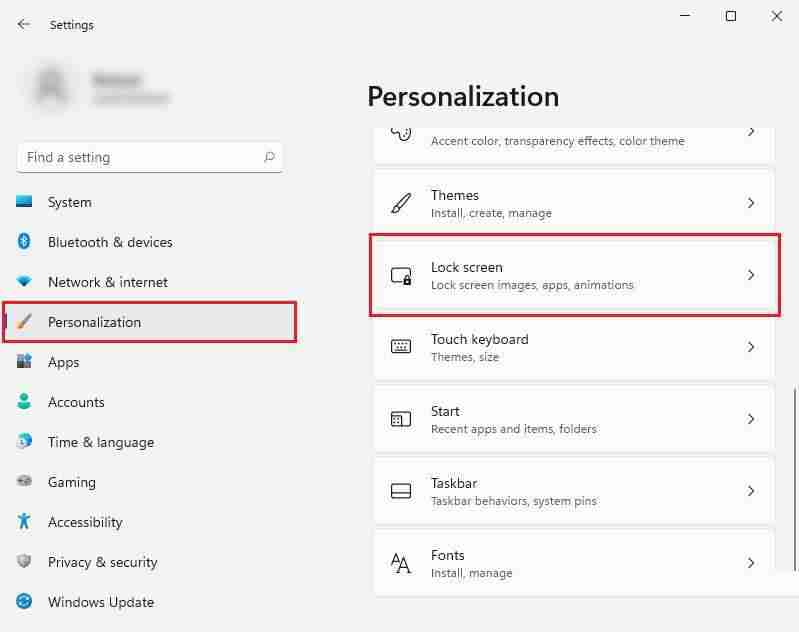
- 接下来,在锁定屏幕的相关设置区域,找到并点击“屏幕超时”选项。
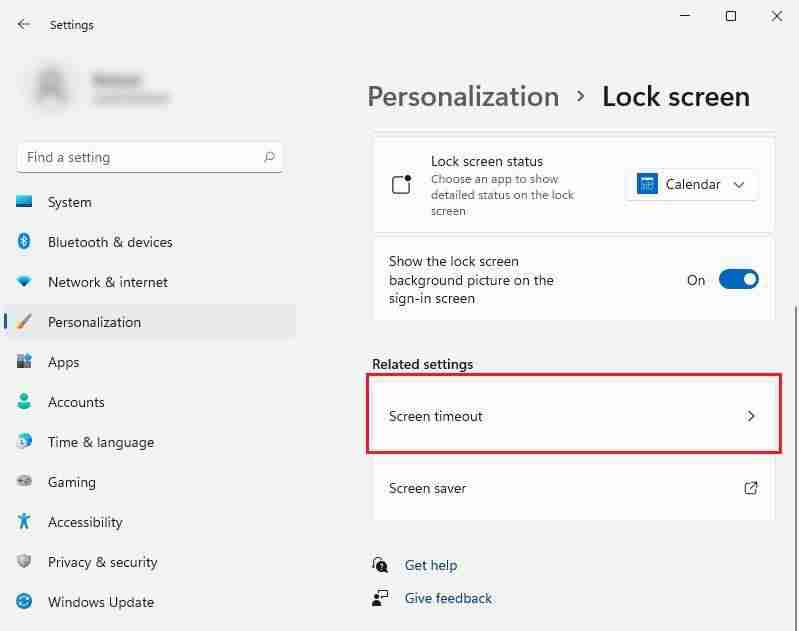
- 如果您不想让屏幕锁定功能在设备连接电源时依然生效,可以选择“从不”这一选项。您可以根据自己的需求灵活设置。
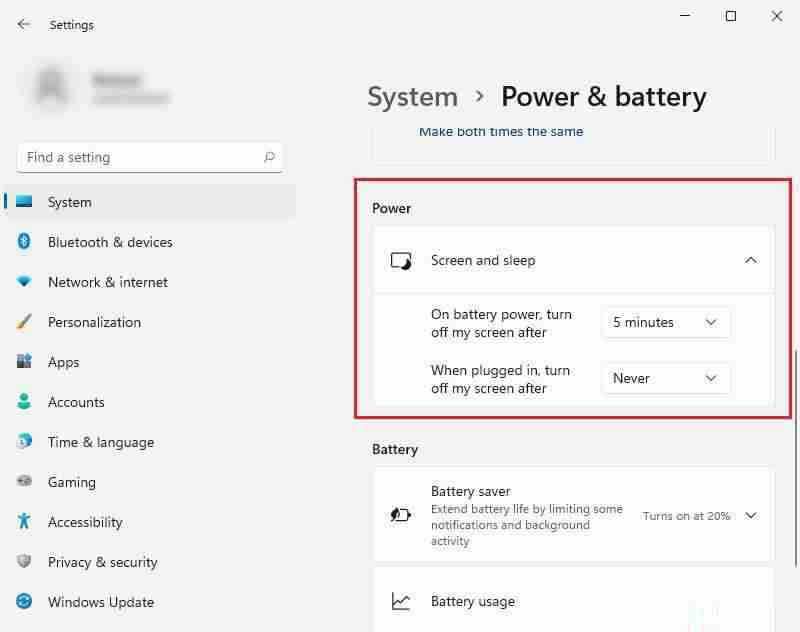
- 最后,在电池管理部分,您可以自定义Windows进入锁屏或睡眠模式的延迟时间。设置完成后,无需额外点击保存按钮,系统会自动保存更改。这样一来,您所设定的更改会即时生效,从而实现禁用Win11屏幕锁定功能的目标。
按照上述方法,Win11用户就能成功关闭屏幕锁定功能了。有类似需求的朋友可以参考以上步骤操作,希望能对大家有所帮助。
今天关于《Win11关闭屏幕锁定超实用教程》的内容就介绍到这里了,是不是学起来一目了然!想要了解更多关于的内容请关注golang学习网公众号!
相关阅读
更多>
-
501 收藏
-
501 收藏
-
501 收藏
-
501 收藏
-
501 收藏
最新阅读
更多>
-
146 收藏
-
387 收藏
-
456 收藏
-
365 收藏
-
302 收藏
-
271 收藏
-
370 收藏
-
213 收藏
-
398 收藏
-
371 收藏
-
481 收藏
-
350 收藏
课程推荐
更多>
-

- 前端进阶之JavaScript设计模式
- 设计模式是开发人员在软件开发过程中面临一般问题时的解决方案,代表了最佳的实践。本课程的主打内容包括JS常见设计模式以及具体应用场景,打造一站式知识长龙服务,适合有JS基础的同学学习。
- 立即学习 543次学习
-

- GO语言核心编程课程
- 本课程采用真实案例,全面具体可落地,从理论到实践,一步一步将GO核心编程技术、编程思想、底层实现融会贯通,使学习者贴近时代脉搏,做IT互联网时代的弄潮儿。
- 立即学习 516次学习
-

- 简单聊聊mysql8与网络通信
- 如有问题加微信:Le-studyg;在课程中,我们将首先介绍MySQL8的新特性,包括性能优化、安全增强、新数据类型等,帮助学生快速熟悉MySQL8的最新功能。接着,我们将深入解析MySQL的网络通信机制,包括协议、连接管理、数据传输等,让
- 立即学习 500次学习
-

- JavaScript正则表达式基础与实战
- 在任何一门编程语言中,正则表达式,都是一项重要的知识,它提供了高效的字符串匹配与捕获机制,可以极大的简化程序设计。
- 立即学习 487次学习
-

- 从零制作响应式网站—Grid布局
- 本系列教程将展示从零制作一个假想的网络科技公司官网,分为导航,轮播,关于我们,成功案例,服务流程,团队介绍,数据部分,公司动态,底部信息等内容区块。网站整体采用CSSGrid布局,支持响应式,有流畅过渡和展现动画。
- 立即学习 485次学习
